
កម្មវិធី Skype សម្រាប់បណ្តាញធ្វើការយ៉ាងពេញលេញនៅក្នុងកម្មវិធីរុករករបស់អ្នកខណៈពេលដែលអ្នកមានឱកាសដើម្បីហៅនិងទទួលការហៅ, រួមទាំងវីដេអូ, បន្ថែមទំនាក់ទំនង, មើលប្រវត្តិសារ (រួមបញ្ចូលទាំងអ្នកដែលបានសរសេរនៅក្នុងកម្មវិធី Skype ធម្មតា) នោះទេ។ ខ្ញុំបានស្នើឱ្យគ្រាន់តែមើលទៅដូចជាវាមើលទៅ។
ខ្ញុំកត់សំគាល់ថានៅក្នុងគោលបំណងដើម្បីហៅឬធ្វើឱ្យការហៅវីដេអូមួយនៅក្នុងកំណែលើបណ្តាញកម្មវិធី Skype, អ្នកនឹងត្រូវការដើម្បីដំឡើងម៉ូឌុលបន្ថែមទៀត (នៅក្នុងការពិត, កម្មវិធីរុករកទៀងទាត់កម្មវិធីជំនួយដែលបានដំឡើងដែលជាប្រព័ន្ធប្រតិបត្តិការ Windows 10, 8 ឬ Windows 7 មិនមែនពិសោធន៍ជាមួយប្រព័ន្ធប្រតិបត្តិការផ្សេងទៀត ប៉ុន្តែការកម្មវិធីជំនួយនេះកម្មវិធី Skype នេះគឺពិតជាមិនត្រូវបានគាំទ្រនៅក្នុង Windows XP, ដូច្នេះនៅក្នុងប្រព័ន្ធប្រតិបត្តិការនេះផងដែរនឹងត្រូវបានកំណត់ទៅជាសារអត្ថបទ) ។
នោះគឺជា, ប្រសិនបើអ្នកបានសន្មត់ថាកម្មវិធី Skype លើបណ្តាញអ្នកត្រូវការសម្រាប់មូលហេតុដែលអ្នកមិនអាចដំឡើងកម្មវិធីណាមួយនៅលើកុំព្យូទ័រនេះ (បានហាមឃាត់ដោយអ្នកគ្រប់គ្រង), បន្ទាប់មកការដំឡើងម៉ូឌុលនេះនឹងមិនអាចដើម្បីប្រើប្រាស់និងដោយគ្មានវាអ្នកអាចប្រើតែ Skype សារអត្ថបទនៅពេលដែលទំនាក់ទំនងជាមួយទំនាក់ទំនងរបស់អ្នក។ ទោះជាយ៉ាងណាក្នុងករណីខ្លះវាគឺជាការល្អផងដែរ។
ចូលទៅកម្មវិធី Skype សម្រាប់បណ្តាញ
ក្នុងគោលបំណងដើម្បីបញ្ចូលកម្មវិធី Skype អនឡាញហើយចាប់ផ្តើមការទំនាក់ទំនង, គ្រាន់តែបើកទំព័រ web.skype.com ក្នុងកម្មវិធីរុករករបស់អ្នក (ដូចជានៅឆ្ងាយដូចជាខ្ញុំបានយល់, កម្មវិធីរុករកទំនើបទាំងអស់ដែលត្រូវបានគាំទ្រដូច្នេះវាគួរតែមានបញ្ហាជាមួយនឹងការនេះទេ) ។ នៅលើទំព័រដែលបានបញ្ជាក់បញ្ចូលចូលនិងពាក្យសម្ងាត់ (ឬទិន្នន័យគណនី Microsoft) កម្មវិធី Skype របស់អ្នកហើយចុចប៊ូតុង "ចូល" ។ ប្រសិនបើអ្នកចង់អ្នកអាចចុះឈ្មោះនៅក្នុងកម្មវិធី Skype ពីទំព័រដូចគ្នានេះ។
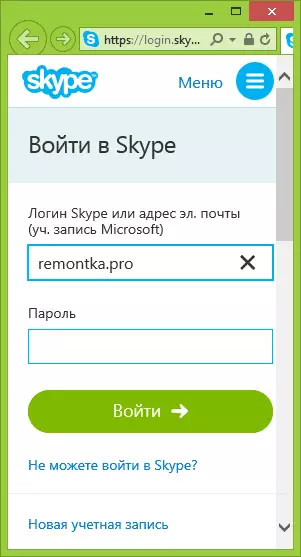
បន្ទាប់ពីការចូល, ជាសាមញ្ញបន្តិចបើប្រៀបធៀបទៅនឹងកំណែដែលនៅលើកុំព្យូទ័ររបស់អ្នក, បង្អួចកម្មវិធី Skype ជាមួយទំនាក់ទំនងរបស់អ្នក, បង្អួចផ្ញើសារសមត្ថភាពដើម្បីស្វែងរកទំនាក់ទំនងនិងកែសម្រួលទម្រង់របស់អ្នក។

លើសពីនេះទៀតនៅកំពូលនៃបង្អួចនឹងត្រូវបានសួរដើម្បីដំឡើងកម្មវិធីជំនួយកម្មវិធី Skype នៅក្នុងលំដាប់សម្រាប់ការហៅទូរស័ព្ទជាសំឡេងនិងវីដេអូនៅក្នុងកម្មវិធីរុករកនេះ (លំនាំដើម, ការជជែកកំសាន្តជាអត្ថបទតែមួយគត់) ។ ប្រសិនបើអ្នកបានបិទការជូនដំណឹង, ហើយបន្ទាប់មកព្យាយាមដើម្បីហៅកម្មវិធី Skype តាមរយៈកម្មវិធីរុករក, បន្ទាប់មកអ្នកគឺជាអ្នក unobtrusive ទៅអេក្រង់ទាំងមូលនឹងរំលឹកបងប្អូនអំពីតម្រូវការដើម្បីដំឡើងកម្មវិធីជំនួយខាងក្នុង។

នៅពេលពិនិត្យមើល, បន្ទាប់ពីដំឡើងកម្មវិធីជំនួយក្នុងការបញ្ជាក់សម្រាប់ការហៅកម្មវិធី Skype, សំឡេងនិងវីដេអូអនឡាញមិនបានរកប្រាក់ចំណូលបានភ្លាម (ទោះបីជាវាមើលទៅភ្នែក, ដូចជាប្រសិនបើគាត់ព្យាយាមហៅទូរស័ព្ទទៅកន្លែងណាមួយ) ។

វាបានចំណាយពេលចាប់ផ្តើមកម្មវិធី Browser ក៏ដូចជាការអនុញ្ញាតពីវីនដូជញ្ជាំងភ្លើងដើម្បីចូលប្រើអ៊ីនធឺណិតសម្រាប់កម្មវិធីជំនួយគេហទំព័ររបស់ Skype ហើយមានតែបន្ទាប់ពីអ្វីដែលអ្វីៗបានចាប់ផ្តើមដំណើរការធម្មតា។ នៅពេលដែលការហៅទូរស័ព្ទមីក្រូហ្វូនដែលបានជ្រើសរើសជាឧបករណ៍ថតលំនាំដើមត្រូវបានប្រើ។

និងលម្អិតចុងក្រោយ: ប្រសិនបើអ្នកចាប់ផ្តើមកម្មវិធី Skype តាមអ៊ិនធឺរណែតដើម្បីពិនិត្យមើលថាតើកំណែគេហទំព័រដំណើរការយ៉ាងដូចម្តេចប៉ុន្តែមិនមានគម្រោងប្រើវានៅពេលអនាគត (ប្រសិនបើអ្នកមានតម្រូវការយ៉ាងខ្លាំង) វាសមហេតុផលក្នុងការយកចេញពី កម្មវិធីជំនួយដែលបានទាញយកដោយកុំព្យូទ័រ: ធ្វើឱ្យវាអាចធ្វើទៅបានតាមរយៈផ្ទាំងបញ្ជា - កម្មវិធីនិងសមាសធាតុដែលស្វែងរកធាតុកម្មវិធីជំនួយគេហទំព័ររបស់ Skype នៅទីនោះហើយចុចប៊ូតុង "លុប" (ឬប្រើម៉ឺនុយបរិបទ) ។

ខ្ញុំមិនទាំងដឹងថាមានអ្វីទៀតដែលត្រូវប្រាប់អំពីការប្រើប្រាស់ Skype Online ហាក់ដូចជាអ្វីៗគ្រប់យ៉ាងគឺជាក់ស្តែងនិងសាមញ្ញណាស់។ រឿងសំខាន់វាដំណើរការ (ទោះបីជានៅពេលសរសេរអត្ថបទនេះគ្រាន់តែជាកំណែបើកបែតា) ហើយឥឡូវនេះអ្នកពិតជាអាចប្រើការប្រាស្រ័យទាក់ទងនៅក្នុងកម្មវិធី Skype អនុវត្តពីគ្រប់ទីកន្លែងដោយគ្មានការលំបាកដែលមិនចាំបាច់ហើយនេះពិតជាអស្ចារ្យណាស់។ ខ្ញុំចង់កត់ត្រាវីដេអូអំពីការប្រើប្រាស់ Skype សម្រាប់គេហទំព័រប៉ុន្តែតាមគំនិតរបស់ខ្ញុំមានអ្វីដែលត្រូវបង្ហាញ: គ្រាន់តែសាកល្បងខ្លួនឯង។
